ATT gehört zu den führenden Akteuren bei der Bereitstellung von Internetlösungen für die Nutzung von Zuhause und Büro. ATT-U Verse bietet Streaming-Dienste über ATT-Glasfaser an. Es ist jedoch nicht immer glatt . Die meisten Benutzer bevorzugen Router von Drittanbietern mit dem ATT-Modem als Gateway, da sie billiger und effizienter sind.
Wenn Sie sich fragen , ob Sie Google Nest Wi-Fi mit ATT-Glasfaser verwenden können , finden Sie hier Ihre Antwort. Dieser Artikel richtet sich an alle ATT-Kunden, die das Google Nest Wi-Fi mit ATT U-Vers verwenden möchten, sei es aus der Liebe zur Anpassung oder Verbesserung der Wi-Fi-Konnektivität.
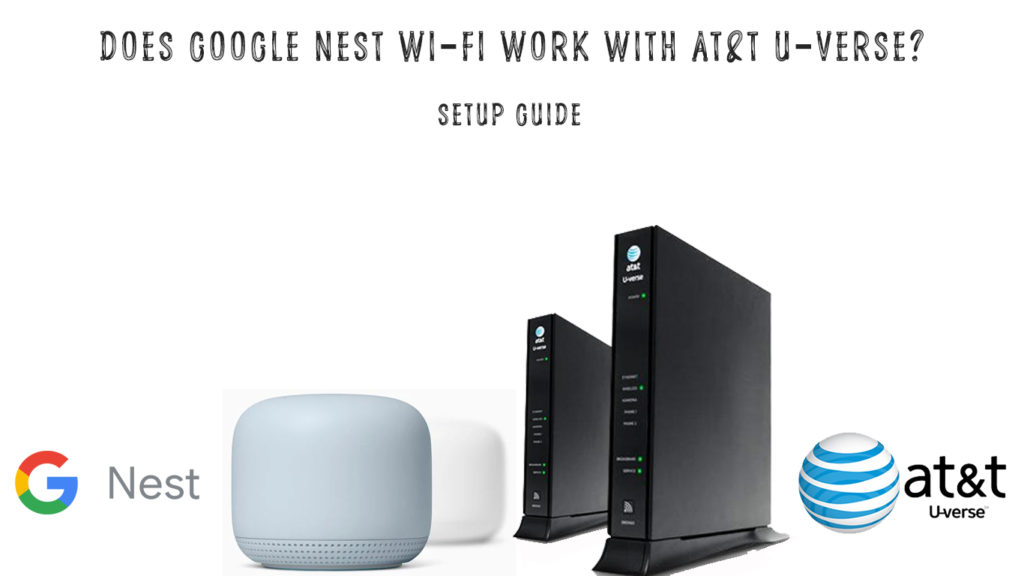
Arbeiten sie zusammen?
Die kurze Antwort lautet ja. Obwohl es nicht so einfach ist - gibt es einen Haken. Damit Google Nest Wi-Fi mit ATT U-Vers funktioniert, müssen Sie einige Einstellungen an beiden Enden, dh dem Modem und dem Router, optimieren.
Sie können Ihr Nest-WLAN immer direkt an das ATT-Gateway anschließen, ohne Einstellungen zu ändern. Der Nachteil ist, dass Sie verpflichtet sind, verschiedene Verbindungsprobleme zu treffen. Daher werden wir uns auch ansehen, wie Sie das ATT-Wi-Fi ausschalten können.
Das Verfahren zur Einrichtung von Google Nest Wi-Fi mit Ihrem ATT-U-Vers-Gateway wird in den folgenden Abschnitten ausführlich erläutert. Als Bonus werden wir auch die Vor- und Nachteile dieser Verbindungskombination berücksichtigen.
- Stecke andere Router aus
Falls Sie zwei separate Einheiten (ATT-Modem und Router) haben, müssen Sie Ihren ursprünglichen Router aus dem ATT-Modem ausziehen und das Google Nest-Wi-Fi direkt mit dem Modem verbinden.
Wenn Sie das Att -Gateway (nur eine Einheit) haben, müssen wir seine Einstellungen in späteren Schritten in DMZ (auch bekannt als IP -Passpur) ändern. Der DMZ-Modus leitet jedes Gerät um, das eine Verbindung zu Ihrem Wi-Fi mit dem Google Nest herstellen möchte. Google Nest wird zu Ihrem primären Router. Nach der Aktivierung von DMZ erhalten alle Geräte, die mit Ihrem WLAN eine Verbindung herstellen, ihre IP-Adressen vom Google Nest-Router, nicht vom Router in Ihrem ATT-Gateway.
- Schalten Sie das Wi-Fi am U-Vers-Tor aus
Es ist wichtig, das Gateways-Wi-Fi für eine qualitativ hochwertige Verbindung auszuschalten. Das Gateway-Wi-Fi zu lassen, würde zu einer langsamen und instabilen Verbindung führen.
Melden Sie sich daher bei der Seite "Gateways Administration" an , wählen Sie drahtlos> deaktiviert und speichern. Sie sollten jetzt eine Bestätigungsnachricht sehen.
- Ändern Sie Google Nest Wi-Fi WAN-Einstellungen
Wan ist eine Abkürzung für das Wide Area-Netzwerk, und die Einstellungen sind dafür verantwortlich, wie Google Nest Wi-Fi auf das Internet zugreift.
Wir müssen die WAN -Einstellungen von statischer IP in DHCP ändern. Das zu tun;
Schließen Sie Ihr Telefon für diesen Vorgang an Wi-Fi an. Ihr Nest-Wi-Fi sollte jedoch keine aktive Internetverbindung haben. Trennen Sie daher das Ethernet -Kabel, das es mit Ihrem Router verbindet.
Gehen Sie als Nächstes zur Google Home-App und wählen Sie Wi-Fi> Einstellungen und dann erweiterte Netzwerke.
Ändern Sie unter WAN die Einstellungen von statischer IP in DHCP und speichern Sie Ihre Änderungen.
- Aktivieren Sie den Passthrough -Modus/DMZ auf dem Gateway
Durch den Durchgangsmodus kann das Gateway seine dynamische WAN-Adresse nur mit Ihrem Nest-Wi-Fi-Punkt teilen.
Es ist wichtig, dass eine umfangreiche Palette von Gateway -Modellen vorhanden ist. Die Anweisungen hier gelten für die meisten Modelle.
Für 2wire/Pace -Modems wird der Passthrough -Modus als DMZ Plus -Modus bezeichnet.
Hier können Sie den IP -Pass -Through -Modus aktivieren:
- Schließen Sie zuerst einen PC direkt an den Router an und geben Sie 192.168.1.254 in die Adressleiste der Browser ein.
- Wählen Sie die Registerkarte Firewall aus, um auf der Benutzeroberfläche auf der Benutzeroberfläche zu IP -Passion zu gelangen.
- Geben Sie bei Bedarf den Gerätezugriffscode ein.
- Wählen Sie im Dropdown-Menü, Allocation-Modus, Passthrough.
- Wählen Sie im Dropdown-Menü PSthrough DHCPS fixiert und geben Sie Ihre Google Nests MAC-Adresse im MAC-Adressfeld ein.
- Speichern Sie schließlich die Einstellungen und starten Sie Ihren Router neu.
So aktivieren Sie IP-Passthrough auf dem ATT U-Vers-Gateway
Die DHCPS-fixierten Einstellungen sind erforderlich, um eine Verbindung zu vermeiden, da ATT möglicherweise eine andere WAN-IP erhalten, wenn wir manuelle oder dhcps-dynamische Einstellungen verwenden.
Falls Sie einen der Router mit dem DMZ -Modus anstelle von IP -Passprough haben, ist hier hier ein: wie man ihn aktiviert:
- Melden Sie sich bei Ihrem Router an
- Gehen Sie zu Einstellungen> Firewall und wählen Sie Anwendungen, Pinlöcher und DMZ.
- Sie werden dort eine Liste aller aktiven Geräte in Ihrem Netzwerk sehen. Wählen Sie das Google Nest-Wi-Fi aus. Natürlich sollten Sie Google Nest mit Ihrem Gateway verbinden, bevor Sie DMZ aktivieren.
- Klicken Sie dann auf alle Anwendungen (DMZ Plus -Modus) und speichern Sie Ihre Änderungen.
- Ihr Nest-Wi-Fi und Ihre ATT-Faser sollten nahtlos mit diesen einfachen Schritten zusammenarbeiten.
So finden Sie Ihre Nest Wi-Fi MAC-Adresse
Wenn Sie die Adresse am Nest Point nicht finden können, können Sie eine von zwei verfügbaren Apps verwenden - die Nest -App oder die Google Home -App.
NEST -App
Wählen Sie Einstellungen in der Nest -App aus.
Klicken Sie auf den Wi-Fi-Punktnamen, tippen Sie auf technische Informationen und Sie sollten Ihre MAC-Adresse sehen.
Google Home App
Gehen Sie in der App zu Geräte> Einstellungen> Geräteinformationen.
- Erhöhen Sie LAN -Zugangspunkte
Wenn Sie mehr Ethernet -Ports hinzufügen möchten, können Sie einen Ethernet -Switch verwenden und ihn an Ihren Google Nest -Router anschließen. Der Schalter ist erforderlich, da Sie die anderen Ethernet -Anschlüsse auf Ihrem Gateway nicht verwenden können.
Video -Tutorial - So stellen Sie Google Nest mit apt U -Vers an
Fehlerbehebung
Einige Punkte sind zu beachten, dass Sie sicherstellen müssen, dass Sie die Wi-Fi-Einstellungen von Google Nest in DHCP ändern, bevor Sie etwas anderes tun.
Auf diese Weise können Sie Ihre Gateway -Einstellungen in das Pässen ändern. Starten Sie als letzter Schritt alle Ihre Geräte neu, um mögliche Schluckauf zu vermeiden.
Literatur-Empfehlungen:
- Funktioniert Google Nest Wi-Fi mit Spektrum? (Schritt-für-Schritt-Installationsanweisungen)
- ATT U-Vers-Router Login: Easy Router Einstellungen Management
Wenn Sie auf Konnektivitätsprobleme stoßen, überprüfen Sie die Wi-Fi-Einstellungen von Google Nest, um sicherzustellen, dass Sie die IP-Zuordnung auf die Öffentlichkeit festgelegt haben. Diese Einstellung ändert sich jedoch in den meisten Fällen automatisch.
Gehen Sie hierfür zu Einstellungen> LAN> IP -Adresszuweisung und wechseln Sie von privat zu öffentlich.
Vorteile der Verwendung von Nest Wi-Fi mit ATT
- Google Nest Wifis Mesh Network sorgt für ein robustes und zuverlässiges Netzwerk in Ihrem gesamten Zuhause.
- Google Nest Wi-Fi bietet mehr Anpassungsfunktionen und verfügt über fähige elterliche Einstellungen.
- Im Durchschnitt ist der Google -Support reaktionsschnell, was gut zu wissen ist, falls Sie sich an den Kundensupport wenden möchten.
- Das Nest Wi-Fi kann bis zu 200 Geräte unterstützen.
Nachteile der Verwendung von Nest Wi-Fi mit ATT
Der einzig mögliche Nachteil wäre der ATT-Kundenunterstützung, der alle Ihre Probleme im Router von Drittanbietern verantwortlich macht.
Google Nest Wi-Fi unterstützt derzeit nur Wi-Fi 5 und unterstützt Wi-Fi 6 nicht, was bedeutet, dass Sie die neuen Funktionen des Wi-Fi 6-Protokolls nicht genießen können.
Abschluss
Die Verwendung von Google Nest Wi-Fi mit ATT-Glasfaser ist eine Lebensretterentscheidung, wie wir gesehen haben. Die Schritte zu einer stabilen Arbeitsverbindung könnten holprig sein, aber sie sind es wert. Das obige Verfahren kann auch mit anderen von anderen ISPs gemieteten Gateways funktionieren. Wenn Sie auf ein anderes Problem stoßen, können Sie sich an den Kundensupport wenden oder uns fragen.
